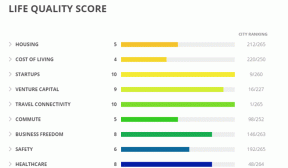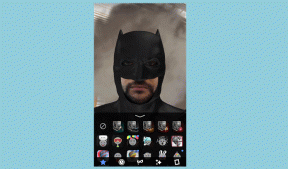როგორ დააკოპიროთ დასაკრავი სიები iPhone, iPad ან iPod
Miscellanea / / November 28, 2021
iPhone Apple Inc. ბოლო დროის ერთ-ერთი ყველაზე ინოვაციური და პოპულარული მოწყობილობაა. iPod-თან და iPad-თან ერთად, iPhone ასევე ფუნქციონირებს როგორც მედია ფლეერი და ინტერნეტ კლიენტი. დღესდღეობით 1,65 მილიარდზე მეტი iOS მომხმარებლით, იგი დაამტკიცა, რომ არის მკაცრი კონკურენცია Android ბაზრისთვის. რაც შეეხება დასაკრავი სიების iPhone-ზე, iPad-ში ან iPod-ზე კოპირების პროცედურას, განსხვავდება თქვენს მიერ გამოყენებული iPhone-ის ვერსიის მიხედვით. თუ თქვენ ეძებთ ამის გაკეთებას, თქვენ სწორ ადგილას ხართ. ჩვენ მოგაწვდით სრულყოფილ სახელმძღვანელოს, თუ როგორ დააკოპიროთ დასაკრავი სიები iPhone, iPad ან iPod. ჩვენ ავუხსენით iTunes 11-ის და iTunes 12-ის მეთოდები. ასე რომ, განაგრძეთ კითხვა.

შინაარსი
- როგორ დააკოპიროთ დასაკრავი სიები iPhone, iPad ან iPod
- ნაბიჯები მუსიკისა და ვიდეოების ხელით მართვის გასააქტიურებლად
- როგორ დააკოპიროთ დასაკრავი სიები iPhone, iPad ან iPod: iTunes 12
- მეთოდი 1: სინქრონიზაციის ვარიანტის გამოყენება iTunes-ზე
- მეთოდი 2: ხელით აირჩიეთ Playlists iTunes-ზე
- როგორ დააკოპიროთ დასაკრავი სიები iPhone, iPad ან iPod: iTunes 11
როგორ დააკოპიროთ დასაკრავი სიები iPhone, iPad ან iPod
ნაბიჯები მუსიკისა და ვიდეოების ხელით მართვის გასააქტიურებლად
დასაკრავი სიების iPhone, iPad ან iPod-ზე დასაკოპირებლად, თქვენ უნდა ჩართოთ მუსიკისა და ვიდეოების ხელით მართვის ოფცია. ეს შეიძლება გაკეთდეს შემდეგი ნაბიჯებით:
1. დაკავშირება თქვენი iPhone, iPad ან iPod კომპიუტერთან კაბელის გამოყენებით.
2. შემდეგი, დააწკაპუნეთ თქვენს მოწყობილობა. ის ნაჩვენებია როგორც პატარა ხატი iTunes საწყისი ეკრანი.
3. შემდეგ ეკრანზე დააწკაპუნეთ სათაურ ვარიანტზე Შემაჯამებელი.
4. გადაახვიეთ ქვემოთ, რომ იპოვოთ ვარიანტი სათაურით Პარამეტრები. დააწკაპუნეთ მასზე.
5. აქ აირჩიეთ ხელით მართეთ მუსიკა და ვიდეო მონიშნეთ ყუთი მის გვერდით და დააწკაპუნეთ Შესრულებულია.
6. ბოლოს დააწკაპუნეთ მიმართეთ ცვლილებების შესანახად.
როგორ დააკოპიროთ დასაკრავი სიები iPhone, iPad ან iPod: iTunes 12
მეთოდი 1: სინქრონიზაციის ვარიანტის გამოყენება iTunes-ზე
1. დაკავშირება თქვენი iOS მოწყობილობა თქვენს კომპიუტერში მისი კაბელის გამოყენებით.
2. შემდეგი, დააწკაპუნეთ თქვენს მოწყობილობის ხატულა. ის ნაჩვენებია როგორც პატარა ხატი iTunes 12 საწყისი ეკრანი.
3. ქვეშ პარამეტრები, დააწკაპუნეთ სათაურ ვარიანტზე მუსიკა.
4. მინის შუაში, მუსიკის სინქრონიზაცია ვარიანტი გამოჩნდება. დარწმუნდით, რომ მუსიკის სინქრონიზაცია შემოწმებულია.

5. აქ აირჩიეთ თქვენთვის სასურველი დასაკრავი სიები დასაკრავი სიები განყოფილება და დააწკაპუნეთ სინქრონიზაცია
ახლა, არჩეული დასაკრავი სიები დაკოპირდება თქვენს iPhone-ში, iPad-ზე ან iPod-ზე. დაელოდეთ ფაილების გადაცემას და შემდეგ გათიშეთ თქვენი მოწყობილობა კომპიუტერიდან.
მეთოდი 2: ხელით აირჩიეთ Playlists iTunes-ზე
1. შტეფსელი თქვენი iPhone, iPad ან iPod კომპიუტერში მისი კაბელის გამოყენებით.
2. მარცხენა პანელში ნახავთ ვარიანტს სახელწოდებით მუსიკის დასაკრავი სიები. აქედან აირჩიეთ დასაკოპირებელი დასაკრავი სიები.
3. Გადმოათრიე და ჩააგდე არჩეული დასაკრავი სიები ში მოწყობილობების სვეტი ხელმისაწვდომია მარცხენა პანელში. ახლა, არჩეული დასაკრავი სიები დაკოპირდება თქვენს მოწყობილობაში, როგორც ეს ნაჩვენებია ქვემოთ.
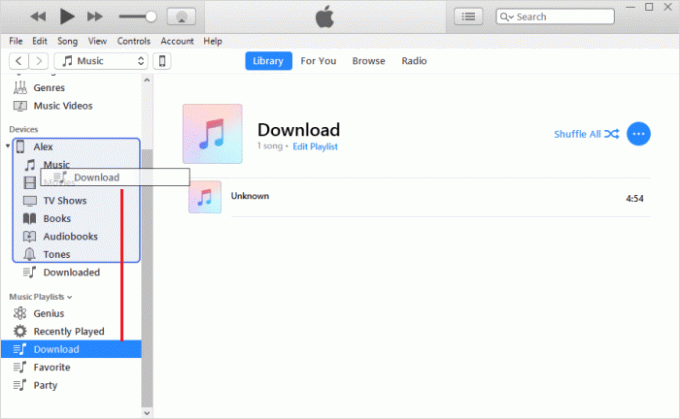
ასევე წაიკითხეთ:როგორ გადავაყენოთ iPad Mini
როგორ დავაკოპიროთ Playlists iPhone, iPad ან iPod: iTunes 11
1. დაკავშირება თქვენი iOS მოწყობილობა კომპიუტერთან მისი კაბელის გამოყენებით.
2. ახლა დააწკაპუნეთ Დაამატე… ღილაკი, რომელიც ნაჩვენებია ეკრანის მარჯვენა მხარეს. ღილაკზე დაწკაპუნებისას მენიუში არსებული ყველა შინაარსი გამოჩნდება ეკრანის მარჯვენა მხარეს.
3. ეკრანის ზედა ნაწილში არის დასაკრავი სიები ვარიანტი გამოჩნდება. დააწკაპუნეთ მასზე.
4. ახლა Გადმოათრიე და ჩააგდე დასაკრავი სიები ეკრანის მარჯვენა პანელში.
5. ბოლოს აირჩიეთ შესრულებულია ცვლილებების შესანახად და დააწკაპუნეთ სინქრონიზაცია
აღნიშნული დასაკრავი სიები დაკოპირდება თქვენს მოწყობილობაზე.
რეკომენდებულია:
- 10 საუკეთესო უფასო მუსიკალური აპლიკაცია მუსიკის მოსასმენად WiFi-ის გარეშე
- როგორ ასახოთ თქვენი Android ან iPhone ეკრანი Chromecast-ზე
- როგორ შევცვალოთ IMEI ნომერი iPhone-ზე
- 5 გზა მუსიკის iTunes-დან ანდროიდზე გადასატანად
ვიმედოვნებთ, რომ ეს სახელმძღვანელო გამოგადგებათ და თქვენ ეს შეძელით დააკოპირეთ დასაკრავი სიები iPhone-სა და iPad-ზე ან iPod-ზე. თუ თქვენ გაქვთ რაიმე შეკითხვა/კომენტარი ამ სტატიასთან დაკავშირებით, მოგერიდებათ ჩააგდოთ ისინი კომენტარების განყოფილებაში.